Möchten Sie Ihre WordPress-Beiträge automatisch auf LinkedIn veröffentlichen?
Die Einhaltung Ihres Zeitplans für die Veröffentlichung von Inhalten kann sich wie eine lästige Pflicht anfühlen. Wenn Sie ein Publikum von B2B-Fachleuten haben, dann wissen Sie wahrscheinlich schon, dass Sie regelmäßig Inhalte auf LinkedIn posten müssen.
In diesem Artikel zeigen wir Ihnen, wie Sie WordPress-Posts automatisch auf LinkedIn veröffentlichen können, so dass Sie Zeit für das manuelle Teilen von Posts auf beiden Plattformen sparen können.
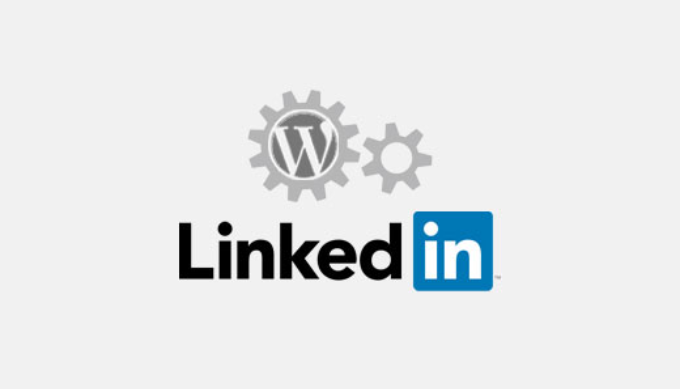
Warum Inhalte auf LinkedIn veröffentlichen?
Vielleicht denken Sie bei LinkedIn an den Ort, an dem veraltete Kollegen aus früheren Arbeitsverhältnissen Sie für Ihre Microsoft-Kenntnisse loben oder an dem Sie alten Freunden zu ihren Arbeitsjubiläen gratulieren.
Aber LinkedIn ist so viel mehr.
Sie ist zu einer leistungsfähigen Networking-Plattform geworden. Anstatt sich endlos an Fremde zu wenden, sollten Sie Ihre Zielgruppe zu sich kommen lassen.
Wie?
Wie das Sprichwort sagt: „Wenn du es baust, werden sie kommen“.
Die Schaffung einer Marke schafft Vertrauen und belegt die Kompetenz in Ihrem Bereich. Im Gegensatz zu regulären sozialen Beiträgen auf LinkedIn sind Sie nicht auf ein Zeichenlimit beschränkt.
In einem Blog-Post können Sie Ihre Ideen voll und ganz ausschöpfen und Ihrem Genie freien Lauf lassen.
Hinzu kommt, dass LinkedIn 875 Millionen Nutzer in über 200 Ländern hat. Wenn Sie gute Inhalte veröffentlichen, wird Ihre Leserschaft wachsen. Menschen werden Ihre Verbindung mögen und teilen. Wenn sich Ihr Netzwerk mit Ihren Inhalten befasst, sehen auch weniger enge Verbindungen (Verbindungen zweiten und dritten Grades) Ihre Beiträge.
Unterm Strich ist LinkedIn eine Goldmine. Wenn Sie bereits Artikel auf Ihrer WordPress-Website veröffentlicht haben, die bei den Leuten gut ankommen, warum sollten Sie dann nicht noch mehr Besucher auf Ihr Unternehmen aufmerksam machen, indem Sie auf LinkedIn posten?
Vielleicht gewinnen Sie dadurch neue Kunden oder knüpfen Kontakte, die Ihr kleines Unternehmen voranbringen können. So oder so, es gibt praktisch keinen Nachteil, auf LinkedIn zu veröffentlichen.
Deshalb zeigen wir Ihnen einige Methoden, wie Sie das tun können. Benutzen Sie einfach unsere Links unten:
Methode 1: Automatisches Veröffentlichen von WordPress-Beiträgen auf LinkedIn mithilfe eines Plugins
Der einfachste Weg, WordPress-Beiträge automatisch auf LinkedIn zu veröffentlichen, ist die Verwendung eines Plugins wie WP LinkedIn Auto Publish.
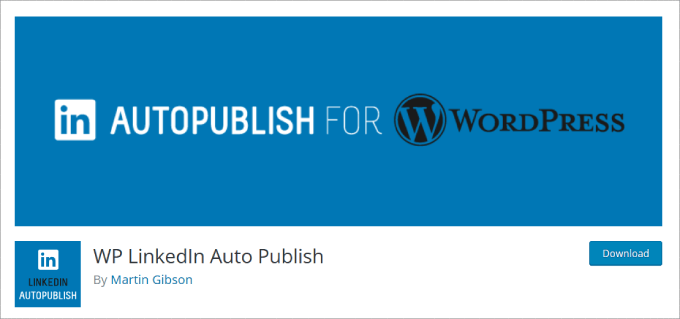
Als Erstes müssen Sie dieses Plugin installieren und aktivieren. Weitere Details finden Sie in unserer Schritt-für-Schritt-Anleitung für die Installation eines WordPress-Plugins.
Nach der Aktivierung fügt das Plugin einen neuen Menüpunkt mit der Bezeichnung „LinkedIn Auto Publish“ zu Ihrem WordPress-Administrationsmenü hinzu. Wenn Sie darauf klicken, gelangen Sie zur Seite mit den Einstellungen des Plugins.
Von dort aus klicken Sie auf die Schaltfläche „Mit LinkedIn verbinden“.
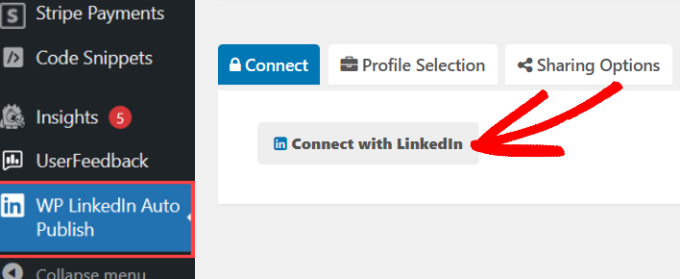
Sie werden auf die Anmeldeseite von LinkedIn weitergeleitet. Sobald Sie Ihre Anmeldedaten eingegeben haben, werden Sie gefragt, ob Sie Ihre LinkedIn-Einstellungen mit dem Plugin synchronisieren möchten.
Klicken Sie einfach auf „Zulassen“.
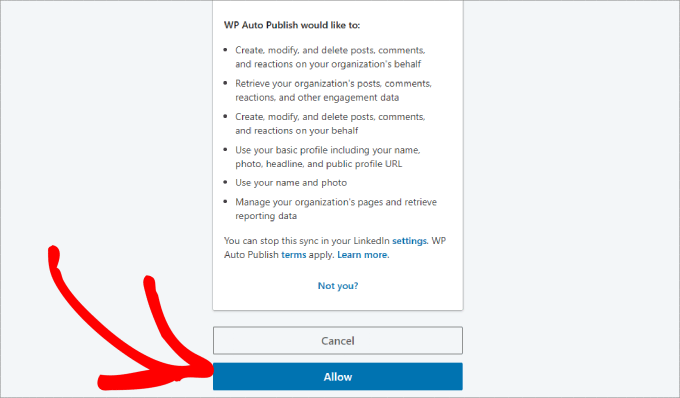
Auf der Registerkarte „Profilauswahl“ sehen Sie das LinkedIn-Profil, in das Sie posten möchten. Sie können jederzeit mehrere LinkedIn-Profile mit diesem Plugin verbinden. Wenn Sie mehrere LinkedIn-Profile für Ihre Marke haben, kann dies eine großartige Funktion sein, da Sie wählen können, welche LinkedIn-Profile veröffentlicht werden sollen.
Wählen Sie das Profil aus, mit dem Sie sich verbinden möchten. Neben dem Namen Ihres Profils sollte ein Häkchen zu sehen sein. Klicken Sie dann auf die Schaltfläche „Alle Einstellungen speichern“.
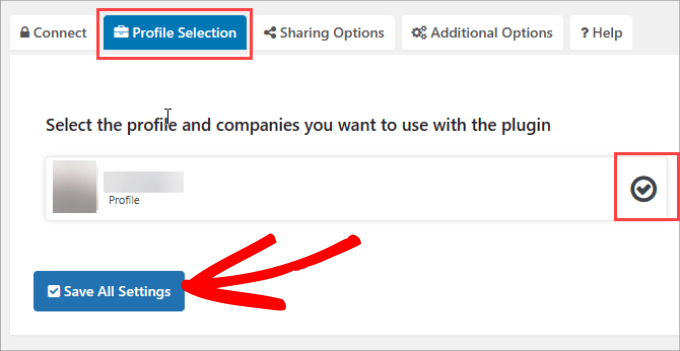
Wechseln Sie von hier aus zur Registerkarte „Freigabeoptionen“. Hier können Sie auswählen, welche Elemente des Beitrags auf LinkedIn geteilt werden sollen.
Klicken Sie einfach auf die einzelnen Elemente, und sie werden in dem Feld auf der rechten Seite angezeigt. Sie können den gesamten Beitrag oder nur den Titel und den Link zum Beitrag teilen, um die Besucherzahlen Ihres Blogs zu erhöhen.
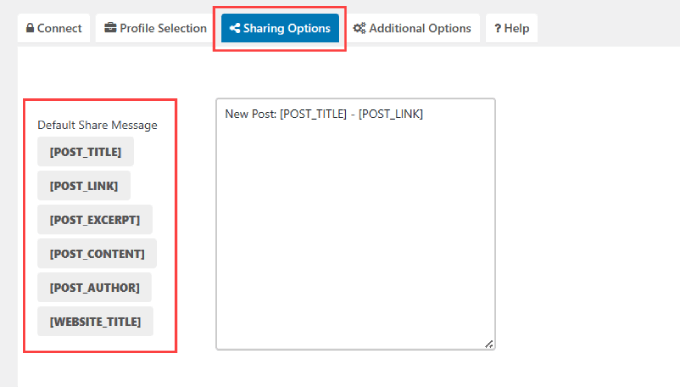
Außerdem können Sie die Art der Kategorien auswählen, die Sie nicht freigeben möchten. Sie können auch die zu teilenden Arten von Beiträgen, Seiten und benutzerdefinierten Beitragstypen auswählen.
Wenn Sie fertig sind, klicken Sie einfach auf die Schaltfläche „Alle Einstellungen speichern“, um die Änderungen zu speichern.
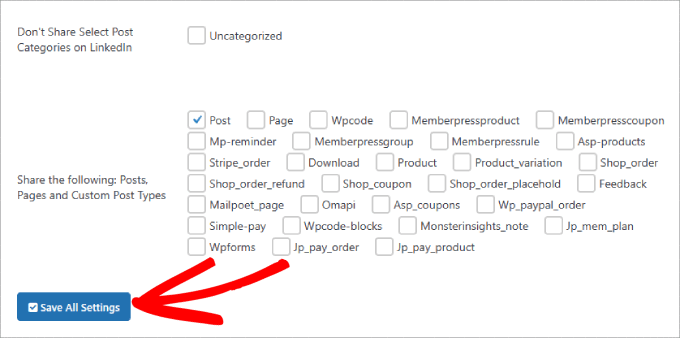
Wenn Sie einen großen Rückstand an alten Beiträgen haben, die Sie auf LinkedIn veröffentlichen möchten, können Sie dies problemlos tun.
Gehen Sie einfach auf Ihre Beitragsseite im WordPress-Dashboard.
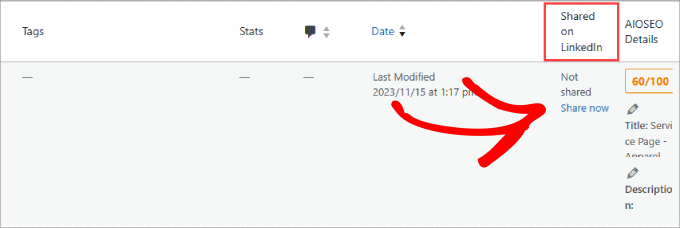
In Ihrem WordPress-Editor fügt das Plugin eine kleine Meta-Box auf der rechten Seite ein.
Wenn Sie bereit sind, den Beitrag zu teilen, wählen Sie das LinkedIn-Profil aus, das Sie veröffentlichen möchten, und klicken Sie dann auf die Schaltfläche „Jetzt teilen“.
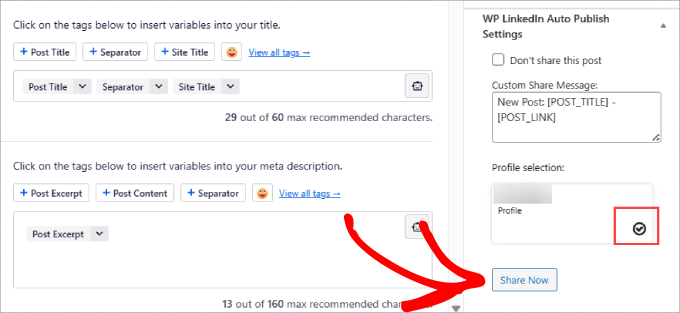
Jetzt können Sie Ihr LinkedIn-Profil aufrufen und überprüfen, ob der Beitrag veröffentlicht wurde.
Es sollte in Ihrem Profil und Ihrer Zeitleiste erscheinen.
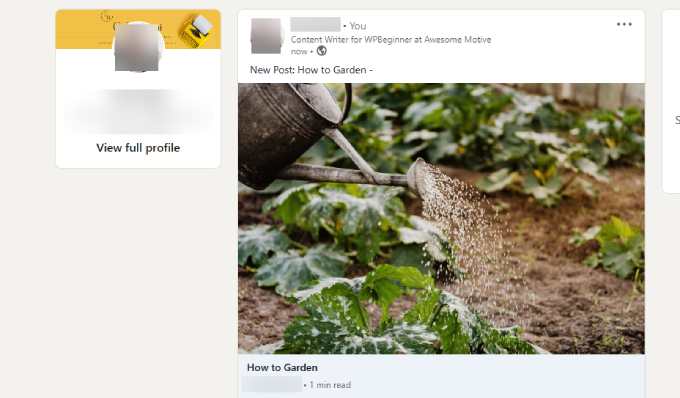
Sie wissen nun, wie Sie WordPress-Posts mit dem WP LinkedIn Auto-Publish Plugin automatisch auf LinkedIn veröffentlichen können.
Methode 2: Automatisches Veröffentlichen von WordPress-Beiträgen auf LinkedIn mit IFTTT
IFTTT ist die Abkürzung für If This, Then That. Es handelt sich um einen Webdienst, mit dem Sie Ihre anderen Online-Konten verbinden und für sich arbeiten lassen können. Weitere Informationen finden Sie in unserem Leitfaden für die Automatisierung von WordPress und sozialen Medien mit IFTTT.
Als Erstes müssen Sie sich für ein IFTTT-Konto anmelden. Besuchen Sie einfach die IFTTT-Website. Dort müssen Sie ein kostenloses Konto erstellen. Geben Sie Ihre Kontodaten ein und klicken Sie auf die Schaltfläche „Get Started“.
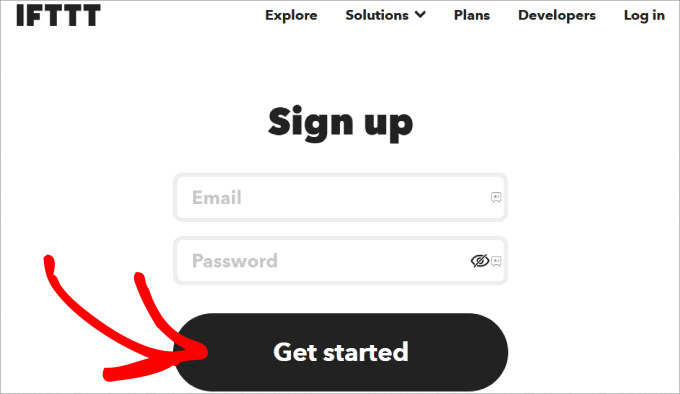
Nachdem Sie sich angemeldet haben, zeigt Ihnen IFTTT, wie es funktioniert. Folgen Sie einfach den Anweisungen auf dem Bildschirm, bis Sie das IFTTT-Dashboard erreichen.
Danach müssen Sie auf die Registerkarte „Erkunden“ gehen.
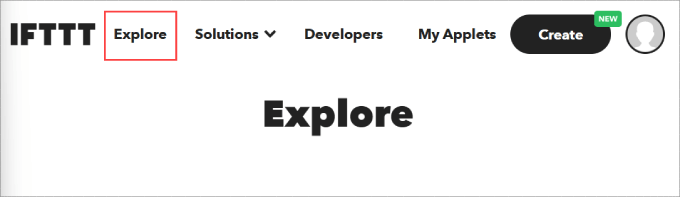
Geben Sie in der Suchleiste unten „WordPress to LinkedIn“ ein. Scrollen Sie nach unten, und Sie finden eine Liste von Karten und möglichen Integrationen, aus denen Sie wählen können.
Wählen Sie nun die Karte „WordPress auf LinkedIn“.
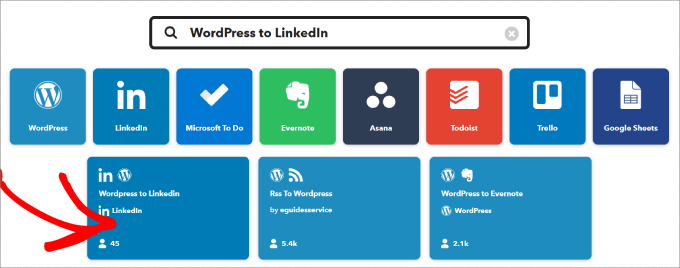
Als Nächstes müssen Sie Zugang zu Ihren LinkedIn- und WordPress-Konten gewähren.
Klicken Sie einfach auf die große Schaltfläche „Verbinden“.
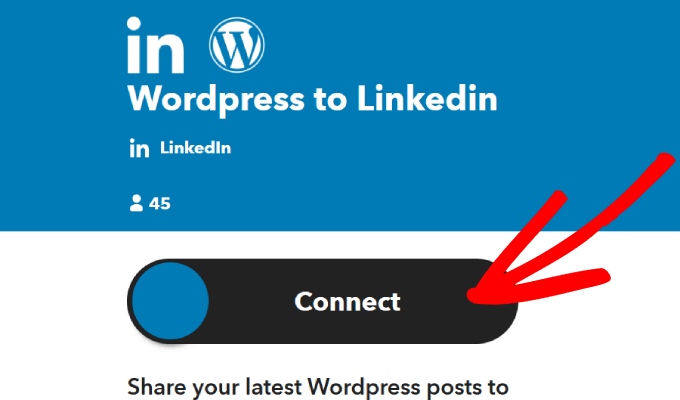
Danach müssen Sie IFTTT autorisieren, auf Informationen aus Ihrem LinkedIn-Konto zuzugreifen.
Klicken Sie auf die Schaltfläche „Zulassen“.
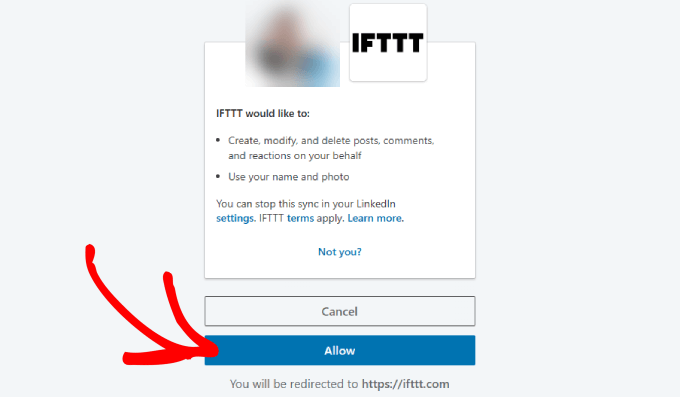
Sobald die Verbindung hergestellt ist, werden Sie aufgefordert, Ihr WordPress-Konto mit IFTTT zu verbinden.
Geben Sie Ihre Blog-URL, Ihren Benutzernamen und Ihr Passwort in die entsprechenden Felder ein. Klicken Sie dann auf „Verbinden“.
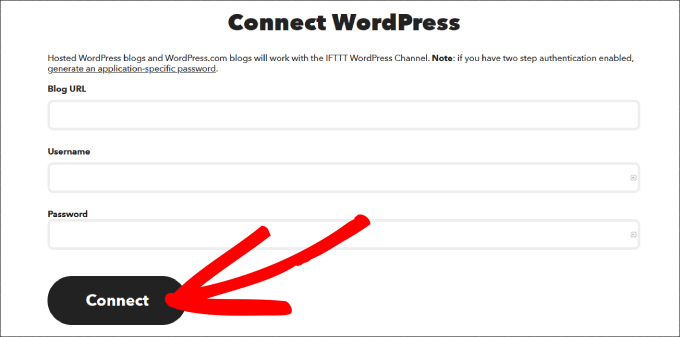
IFTTT zeigt Ihnen nun eine Zusammenfassung Ihres Rezepts an.
In diesem Fall wird jedes Mal, wenn Sie einen neuen Beitrag auf Ihrer WordPress-Website veröffentlichen, automatisch ein Link auf Ihrem LinkedIn-Profil geteilt.
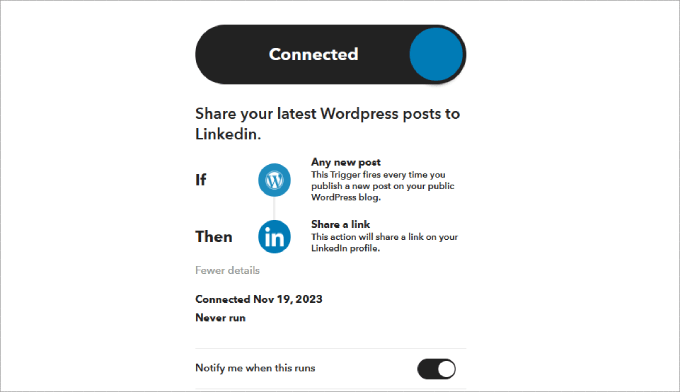
Sie können diese Verbindung selbst testen, um zu sehen, ob sie funktioniert. Veröffentlichen Sie einen neuen Blogbeitrag und überprüfen Sie dann Ihr LinkedIn-Konto.
Sie sollte in etwa so aussehen:
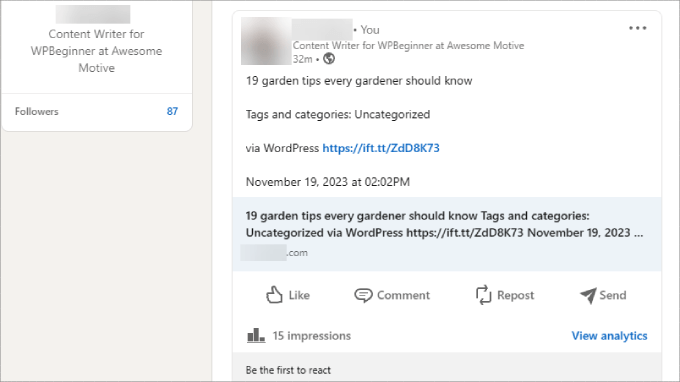
Das war’s schon. Ihre IFTTT-Verbindung ist jetzt aktiv. Sie prüft automatisch Ihre WordPress-Website auf neue Beiträge und teilt sie als Status-Update auf Ihrem LinkedIn-Profil.
Wir hoffen, dass dieser Artikel Ihnen geholfen hat, WordPress-Beiträge automatisch auf LinkedIn zu veröffentlichen. Vielleicht interessieren Sie sich auch für unsere Liste von LinkedIn WordPress Plugins, um neue Kunden zu gewinnen und die besten WordPress SEO Plugins und Tools, die Sie verwenden sollten.
Wenn Ihnen dieser Artikel gefallen hat, dann abonnieren Sie bitte unseren YouTube-Kanal für WordPress-Videotutorials. Sie können uns auch auf Twitter und Facebook finden.





Syed Balkhi says
Hey WPBeginner readers,
Did you know you can win exciting prizes by commenting on WPBeginner?
Every month, our top blog commenters will win HUGE rewards, including premium WordPress plugin licenses and cash prizes.
You can get more details about the contest from here.
Start sharing your thoughts below to stand a chance to win!
Trevor says
This plugin does not upload to a company linkedin page !!
WPBeginner Support says
That may sadly be a current limitation set by Linkedin.
Admin
Paul says
Hey Guys, when using IfTTT to post to Linked in , I am just wondering where they actually get posted to in LinkedIn . I have done all the connections and it all seemed to work fine in the setup phase, however now since i have posted several articles to my blog, i cannot find any content on LinkedIn . Any clues to help – cheers
Peter says
Does the second method publish to LinkedIn as a new post, or a status update? I am looking for an option to autopublish as a post, not status update.
Kedar Adhikari says
I have also same problem i have copied URL from address but also not working please help.
Terry Green says
Very nice! Is it possible to use either option but delay the post from publishing to LinkedIn for a specific # of days?
Syams says
I got 2 warnings:
1. Live channel fields value is not a valid WordPress url
2. Unable to verify WordPress credentials. Please try again.
Please help to solve it.
1. I have entered my blog domain url
Rashaad says
The problem I am having is with conbecting my site with Ifttt. How do I ensure that I am entering the correct blog url?
WPBeginner Support says
Visit your WordPress admin area and go to Settings » Address copy the URL from the WordPress address field.
Admin